Windows Sandbox 無法啟動 – 存取被拒絕
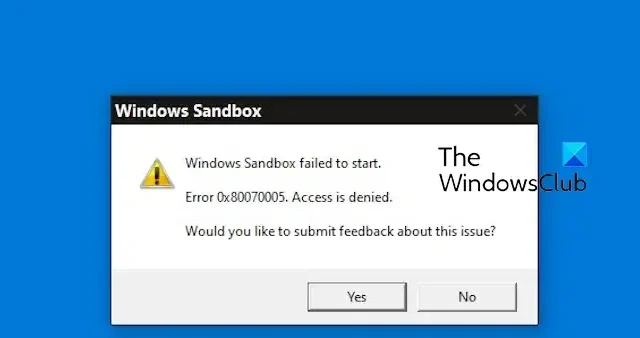
Windows Sandbox 是否終止並出現 Windows Sandbox 無法啟動、錯誤 0x80070005、存取被拒絕訊息?一些用戶報告 Windows Sandbox 無法開啟。

Windows Sandbox 無法啟動 – 存取被拒絕
如果 Windows Sandbox 終止並出現 Windows Sandbox 無法啟動、錯誤 0x80070005、存取被拒絕訊息,請檢查您是否以管理員身分登入。此類錯誤通常是由於缺乏必要的權限而觸發的。因此,使用管理員帳戶登入並查看錯誤是否已修復。如果沒有,請使用以下解決方案來修復該錯誤:
- 以管理員身分執行 Windows Sandbox。
- 停用然後重新啟用 Windows Sandbox。
- 確保相關服務正在運作。
- 啟用 Hyper-V 和其他 Windows 功能。
- 檢查Windows沙盒策略是否配置正確。
1]以管理員身分執行Windows Sandbox
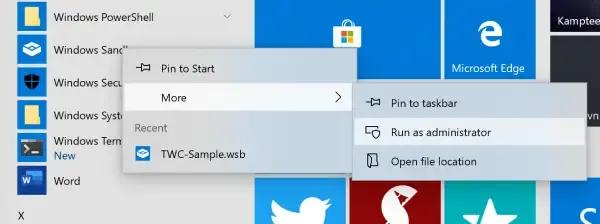
您可以嘗試使用管理員權限執行 Windows Sandbox 應用程序,看看錯誤是否已修復。為此,請使用 Win+S 開啟 Windows 搜索,然後在搜尋框中鍵入 sandbox。在搜尋結果中,將滑鼠懸停在 Windows Sandbox 應用程式上,然後選擇以管理員身份執行選項。
2]停用然後重新啟用Windows Sandbox
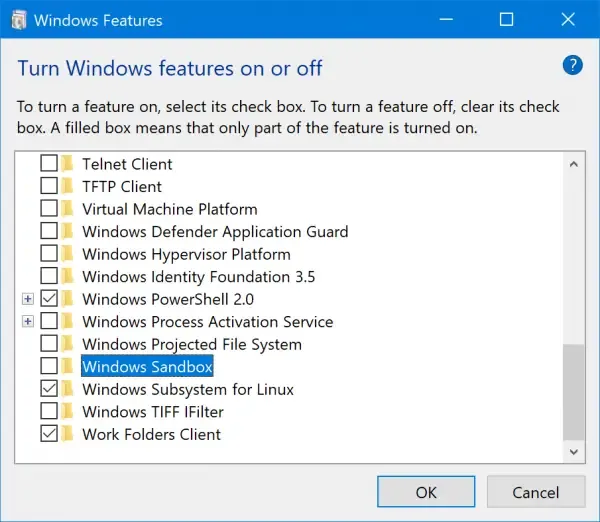
一些受影響的使用者報告停用並重新啟用 Windows Sandbox 功能幫助他們修復了此錯誤。因此,您可以嘗試執行相同的操作並檢查是否已停止收到此錯誤。這是要做的事:
首先,使用 Win+R 開啟「執行」指令框,然後在「開啟」框中鍵入 選用功能。然後,按 Enter 按鈕開啟Windows 功能視窗。
接下來,尋找Windows Sandbox功能並取消選取與其關聯的複選框以停用該功能。然後,按下「確定」按鈕。
之後,重新啟動電腦並再次開啟Windows 功能視窗。
現在,勾選 Windows Sandbox 複選框以重新啟用功能,然後按一下「確定」按鈕。檢查錯誤現在是否已停止。
3]確保相關服務正在運行
如果相關服務未運作或處於空閒狀態,則可能會彈出該錯誤。因此,如果情況適用,您可以啟動或重新啟動必要的服務來修復錯誤。以下是執行此操作的步驟:
首先,使用Win+R 開啟「執行」指令框,然後在「開啟」框中輸入services.msc以快速啟動應用程式。服務
現在,向下捲動到 Hyper-V 遠端桌面虛擬化服務,然後雙擊它以開啟其屬性。
在「屬性」視窗中,按開始按鈕或按一下停止>啟動按鈕重新啟動服務。
接下來,將啟動類型設定為自動 。
現在,到恢復選項卡並設定第一次失敗< a i =4> 和第二次失敗選項重新啟動服務。
之後,按套用>確定按鈕儲存變更。
對以下服務也重複上述過程:
- Hyper-V 主機。
- Hyper-V 時間同步。
- 虛擬磁碟。
希望您現在不會遇到相同的錯誤。
4]啟用Hyper-V和其他Windows功能
您也可以嘗試啟用Hyper-V、啟用虛擬機器平台 < a i=4> 和Windows Hypervisor Platform 功能並查看錯誤是否已解決。
為此,請啟動「Windows 功能」視窗(請參閱修復#1)並勾選與 Hype-V 功能以及「啟用虛擬機器平台」和「Windows 管理程式平台」選項關聯的核取方塊。
5]檢查Windows沙盒策略是否配置正確
接下來您可以檢查與Windows Sandbox相關的群組原則是否配置正確。為此,請執行以下步驟:
首先,開啟本機群組原則編輯器並導覽至以下策略:
電腦設定>管理模板>系統>設備衛士>開啟基於虛擬化的安全性
正確配置策略;將其設為停用並檢查錯誤是否已修復。
如果上述解決方案均不適合您,請確保您的Windows 是最新的。您也可以執行 SFC 掃描來復原和修復損壞的系統元件。如果這不起作用,請將您的電腦恢復到之前未遇到此錯誤時的狀態。
希望這篇文章能夠幫助您修復 Windows Sandbox 無法啟動錯誤。
如何修復 Windows 沙箱錯誤?
如果您在開啟Windows Sandbox 時遇到類似0x80070002 或0x80072746 的錯誤,請確保啟用虛擬化、Hyper-V 和SLAT支援在你的電腦。除此之外,您還需要檢查系統上是否正在執行必要的沙箱服務。如果沒有,請啟動虛擬磁碟和 Hyper-V 遠端桌面虛擬化服務等服務來修復錯誤。
如何重置我的沙盒 Windows?
要重設 Windows Sandbox,請將其停用,重新啟動計算機,然後使用 Windows 功能重新啟用它。您可以開啟控制台,前往程式類別,選擇開啟或關閉 Windows 功能選項,然後取消選取 Windows 沙盒功能。之後,重新啟動電腦以卸載該功能。然後,從 Windows 功能重新啟用 Sandbox 以將其重設。



發佈留言